【まとめ】M4AをFLACに変換する方法を徹底解説
M4Aとは音声データを記録するファイル形式の一つで、MPEG-4規格で定められたMP4ファイル形式を音声用に米アップル(Apple)社が独自に拡張したもので、アップル製品とは相性が良いです。で、今日の話題はM4AをFLACに変換することです。M4A音声をFLACに変換して利用する気があるのに、やり方が分からないと、大変困りますね。本文では、M4AをFLACに変換するソフトやオンラインサイトをまとめてご紹介いたしましょう。
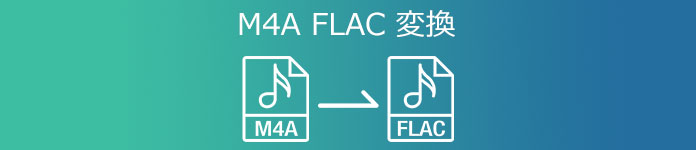
M4AをFLACに変換するフリーソフトウェア
まずは、M4AをFLACに無料変換できる変換フリーソフトウェアを2つご紹介いたします。
1、4Videosoft 動画変換 究極
4Videosoft 動画変換 究極は名前の通り、4K/1080p HDを含み、MP4/WMV/MOV/AVI/3GPなど多数の動画ファイル形式を変換できます。また、MP3/WMA/M4A/FLAC/OGGなどの音声ファイルを無損失で互換したり、動画から音声を抽出して変換したりすることにも対応できますので、M4AからFLACへの変換におすすめ。
このM4A FLAC 変換はNVIDIA® CUDA™とAMD APPとGPUの加速技術を採用していて、高速かつ高品質でFLACにM4Aを変換できて、編集機能でM4Aから特定な一部だけを切り出してFLACに変換することもできますので、使いやすいです。
メリット:対応形式が多くて、高速かつ高品質での変換をサポート
動画変換や動画編集、動画コラージュ、GIF作成などの便利機能を多数提供中
デメリット:試用版と登録版があり、試用版では、最大5分間のM4AをFLACに変換可能
M4A FLAC 変換を無料ダウンロード
まずは、このM4A FLAC 変換ソフトを無料ダウンロード・インストールしてください。Macパソコンなら、M4A FLAC 変換 Macをご利用ください。
無料ダウンロード
Windows向け
![]() 安全性確認済み
安全性確認済み
無料ダウンロード
macOS向け
![]() 安全性確認済み
安全性確認済み
このM4A FLAC 変換を実行して、「変換」>「ファイルを追加」ボタンをクリックして、FLACに変換したいM4A音声ファイルを選択指定追加します。

このM4A FLAC 変換の右にある「出力形式(すべてに適用)」のドロップダウンリストを開いて、「オーディオ」タブからFLACを選択します。そして、右側にある「⚙」アイコンをクリックして、オーディオビットレート・チャンネル・サンプルレートなどを設定できます。
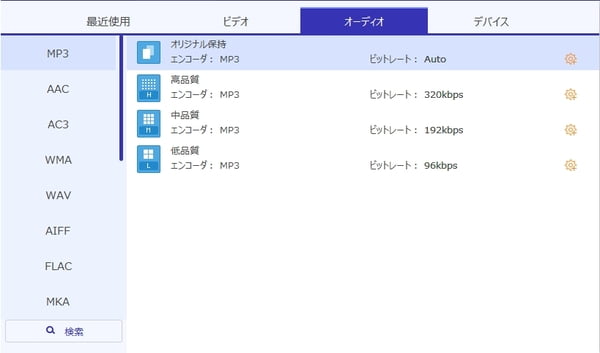
最後、インタフェースに戻って、出力先を指定して、「すべて変換」ボタンをクリックして、M4AからFLACへの変換が始まります。
2、Freemake Video Converter
Freemake Video Converterは様々な動画・音声ファイルの変換に対応したフリーソフトウェアです。例えば、MP4、WMV、M4A、FLAC、MP3、DVDなど。変換機能の他に、動画トリミング・回転・結合、DVDコピー、DVD/Blu-ray書き込みなどの多機能も備えています。
メリット:インタフェースがシンプルで、簡単にM4AをFLACに変換可
対応形式が多くて、実用性が高い
デメリット:インストールに有害ソフトウェアだと指摘されていて、自分の判断で決めなければならなくて、ちょっと不安です。
M4AをFLACに変換する方法について、この無料M4A FLAC 変換ソフトを実行して、「+オーディオ」からM4Aを追加して、画面下部メニューから「FLAC」を選択して、「変換する」ボタンをクリックする流れなので、シンプルです。
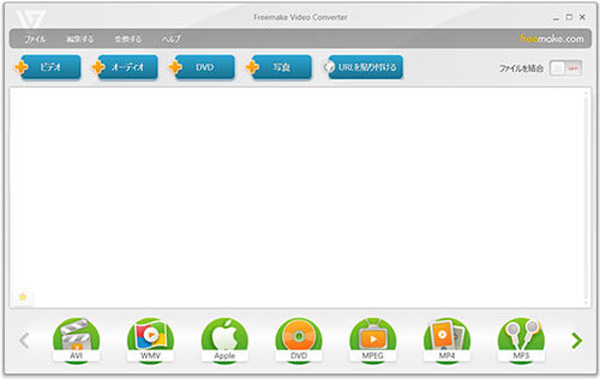
M4AをFLACに変換するフリーオンラインサイト
下記では、ブラウザ上でM4AをFLACに変換してくれるフリーオンライン変換サイトを3つご紹介いたします。
1、4Videosoft フリー 音声変換
4Videosoft フリー 音声変換は無料でMP3/M4A/WAV/MKA/FLAVなどの如何なる音声形式ファイルをオンラインで素早く変換できるサイトで、エンコーダー、チャンネル、ビットレート、サンプリングレートなどのオプションの設定にも対応できて、オーディオ品質を向上させられて便利です。
メリット:対応するオーディオ形式が多くて、加速技術で変換スピードが高速です。
音声ファイルの音質を損なうことなく、無損失で変換できます。
ファイルサイズに制限がなし、お好きなだけで音声ファイルフォーマットを変換できます。
デメリット:対応形式が多くても、有料の音声変換と比べれば、対応種類や性能が劣るところがあります。
オンライン音声変換なので、使用体験がWi-Fiネットワークの接続状況に関わります。
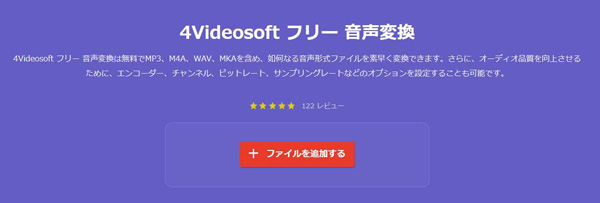
2、Convertio M4AからFLACへのコンバーター
URL:https://convertio.co/ja/m4a-flac/
ConvertioはWindowsとMacを問わずに、オンラインでMP3/WAV/WAV/M4A/FLACなどのオーディオフォーマットを相互的に変換する事ができるオンラインコンバーターサイトなので、M4AからFLACへの変換におすすめ。このM4A FLAC 変換フリーサイトでは、切り取りやコーデック、オーディオチャンネル、音量などを設定してからM4AをFLACに変換できますので、使いやすいです。他に、動画やドキュメント、アーカイブなどのオンライン変換にも対応できて、対応形式が多いです。
メリット:ソフトやアプリをダウンロード・インストールする必要がなく、ブラウザだけで変換可
出力設定が可能で、使い方が簡単で、初心者でも簡単に操作できる
デメリット:最大100MBのファイルしか変換できず、完全無料で使えません。
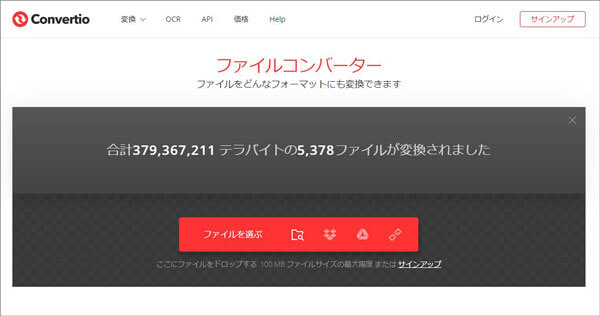
3、オーディオコンバーター
URL:https://online-audio-converter.com/ja/
Online Audio Converterはオーディオファイルを変換する無料のオンラインアプリで、動画を含む300以上のファイルフォーマットをMP3/WAV/M4A/FLAC/OGG/AMR/MP2などに変換できます。品質、ビットレート、周波数などをカスタマイズして高度な設定ができて、複数のファイルを一括して同時変換できて、効率的です。
メリット:完全無料で、対応形式が多い
アップロードされたファイルは作業完了後、数時間でサーバーから自動的に削除されますので、安全です。
デメリット:ネットワークの接続によって音声ファイル形式の変換がうまく行かない可能性があります。
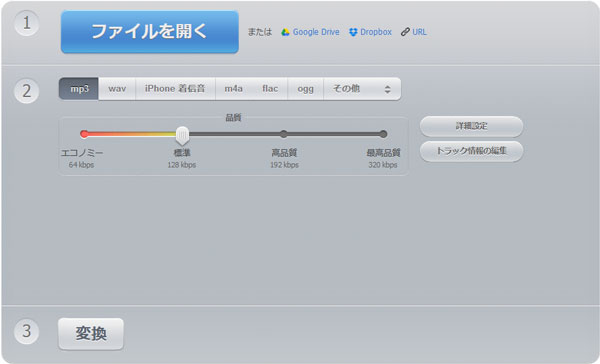
結論
以上は、M4AをFLACに変換できるフリーソフト&オンラインサイトのご紹介でした。今後、音声形式をM4AからFLACに変換したいなら、ご参考、ご利用ください。
無料ダウンロード
Windows向け
![]() 安全性確認済み
安全性確認済み
無料ダウンロード
macOS向け
![]() 安全性確認済み
安全性確認済み
 目次
目次




